- 系统
- 教程
- 软件
- 安卓
时间:2017-10-09 来源:u小马 访问:次
bitlocker解锁后怎么上锁?在windows 操作系统中我们可以利用控制面板中的bitlocker工具对磁盘进行加密!但是有用户反应,在对bitlocker加密后的磁盘进行解密后,下次再次打开就无需密码了,该如何重新对齐进行上锁呢?这个问题确实是BitLocker工具的一个不足,打开加密盘后,再次进入就不需要密码吗,让人头疼。该如何每次让bitlocker都自动上锁呢?这就要看微软是否会对齐进行改进了!下面小编还是给大家讲一下如何重新进行手动上锁吧!
操作方法:
1、首先以以管理员身份运行 命令提示符,win10可以直接在搜索框中搜索cmd ,在命令提示符上单击右键,选择命令提示符,win7系统可以打开开始菜单,在搜索栏搜索cmd ,在cmd上单击右键,选择 以管理员身份运行 ;
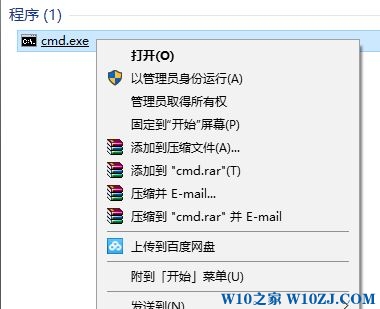
2、然后在命令提示符中输入:manage-bde(空格)-lock(空格)X: ,x为加密磁盘盘符。
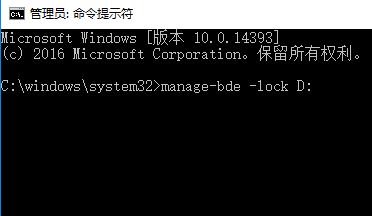
通过以上方法进行操作后即可重新对该磁盘进行上锁! 在不带有兼容TPM的计算机上,BitLocker可以提供加密,而不提供使用TPM锁定密钥的其他安全。在这种情况下,用户需要创建一个存储在USB闪存驱动器上的启动密钥。





